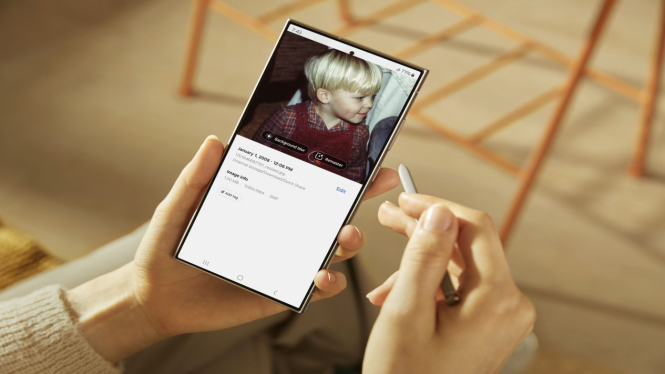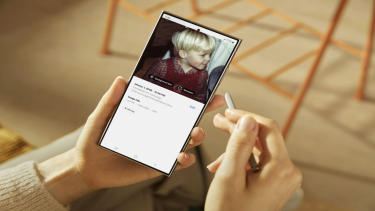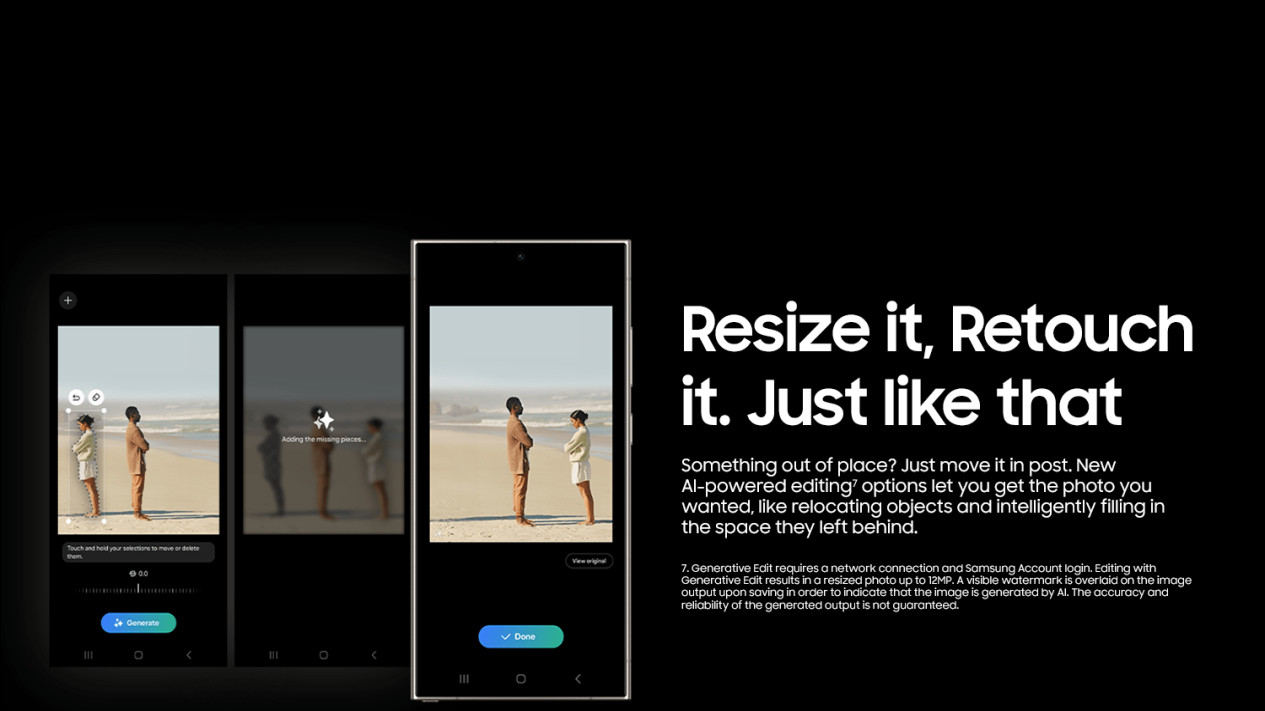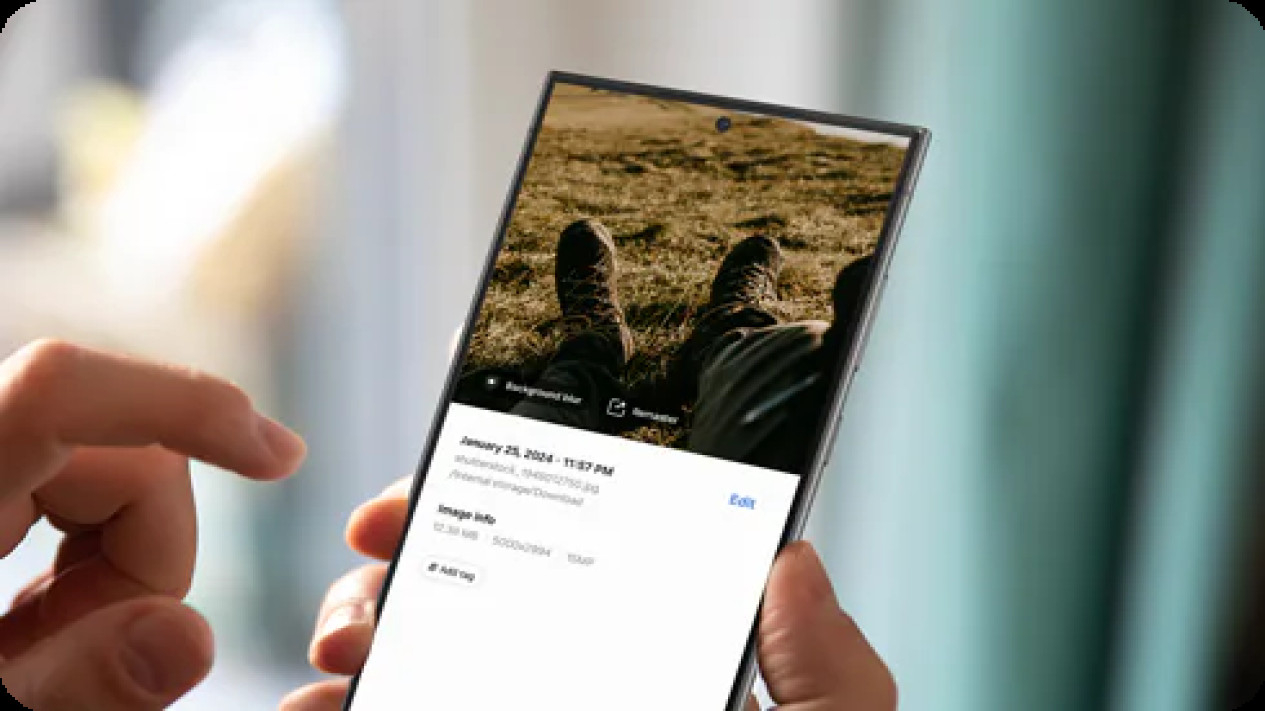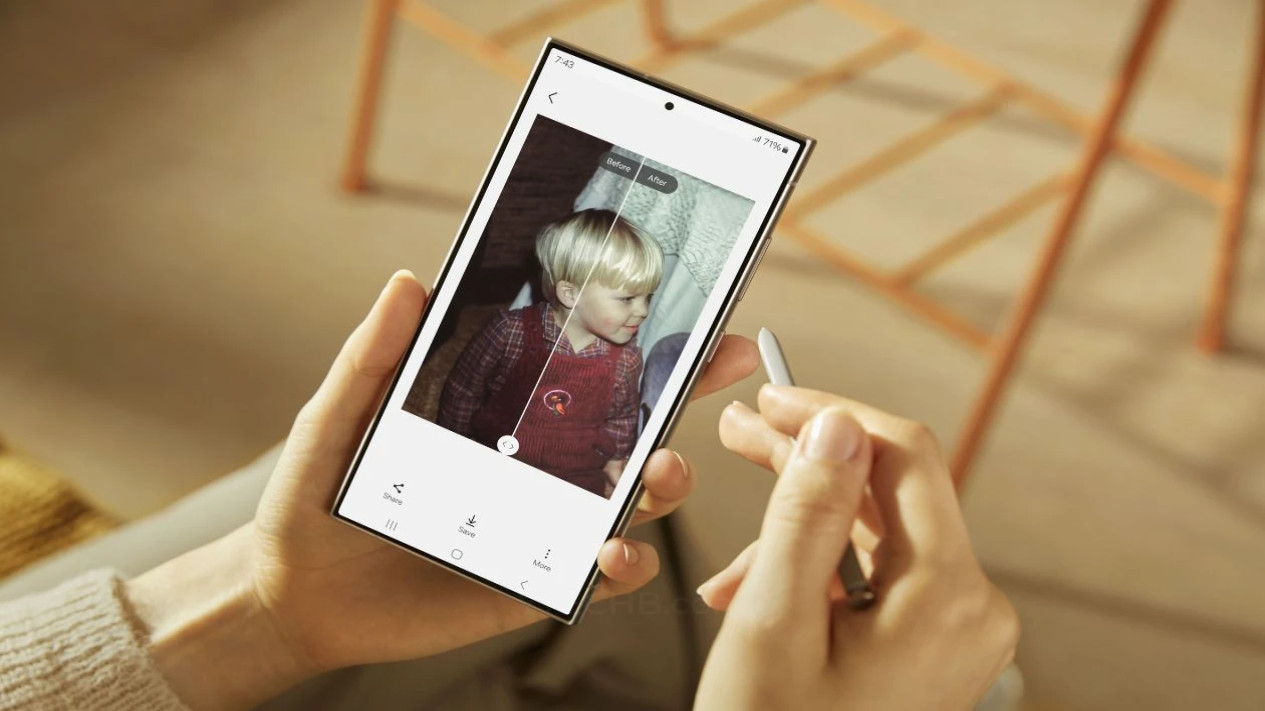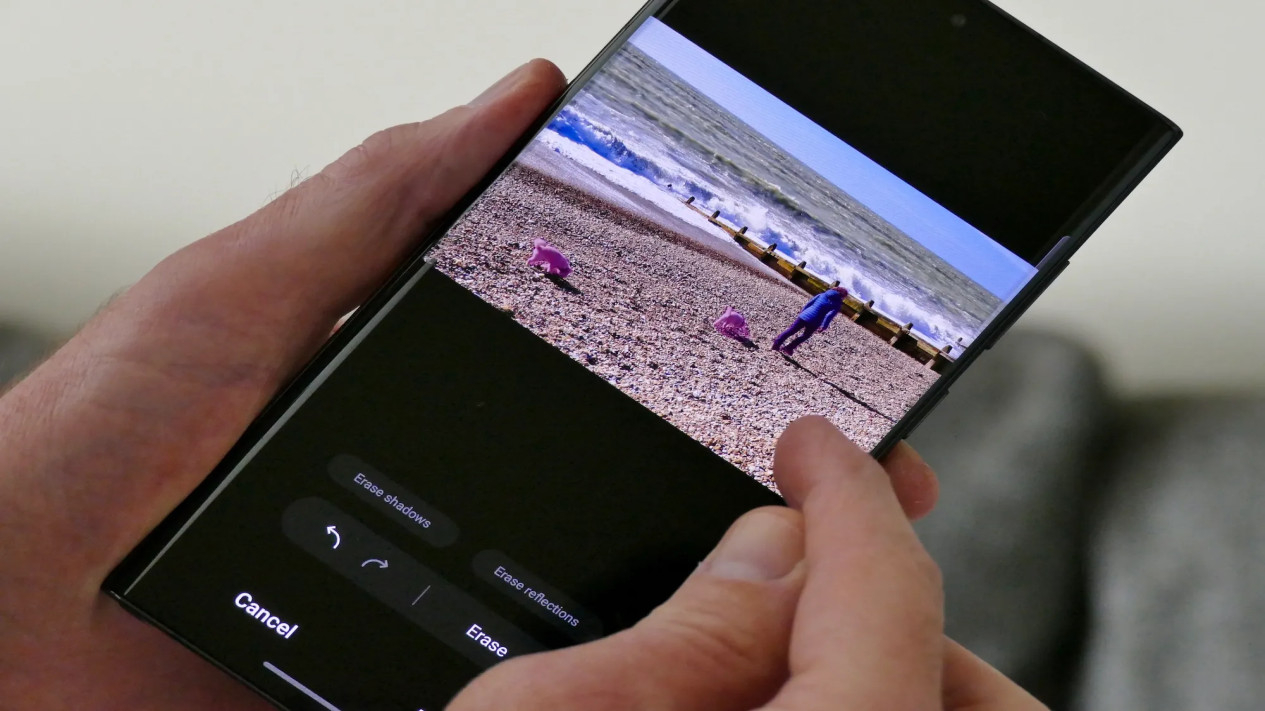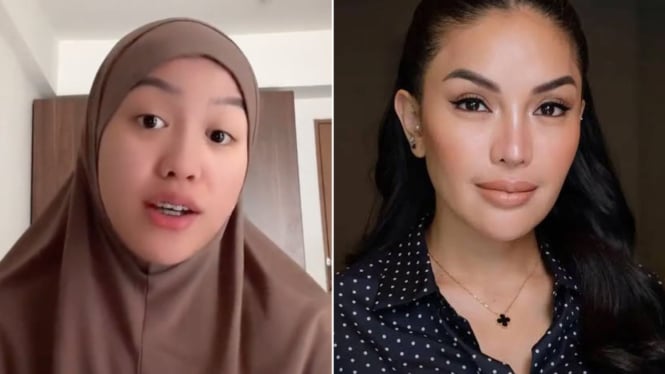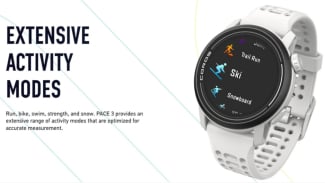Edit Konten dengan Galaxy AI di Samsung S24 Ultra: Gampang dan Efisien!
- Samsung Newsroom
Proses penggunaan Generative Edit sangatlah mudah:
- Buka aplikasi Galeri di Samsung S24 Ultra.
- Pilih foto yang ingin diedit.
- Masuk ke mode pengeditan dengan menekan ikon pensil.
- Ketuk ikon Galaxy AI di bagian bawah layar.
- Gunakan jari atau S Pen untuk melingkari objek yang ingin dipindahkan atau dihapus.
- Setelah selesai, Galaxy AI akan secara otomatis mengisi background untuk memastikan hasil akhir terlihat alami dan sesuai dengan keseluruhan foto.
Edit Suggestion: Rekomendasi Edit yang Tepat
Edit Siggestion Samsung Galaxy S24 Ultra
Selain Generative Edit, Galaxy AI juga menyediakan fitur Edit Suggestion yang memberikan rekomendasi pengeditan berdasarkan analisis foto. Fitur ini membantu pengguna dalam membuat keputusan pengeditan yang tepat, seperti menghapus bayangan atau refleksi yang mengganggu.
Langkah-langkah untuk menggunakan Edit Suggestion:
- Ambil foto menggunakan kamera Samsung Galaxy S24 Ultra.
- Buka aplikasi Galeri dan pilih foto yang akan diedit.
- Tekan ikon "i" atau geser ke atas untuk melihat saran pengeditan.
- Pilih saran yang diinginkan, seperti remaster untuk mengoptimalkan tampilan foto.
- Setelah menerapkan Edit Suggestion, pengguna dapat menyimpan foto tersebut atau langsung membagikannya ke media sosial.